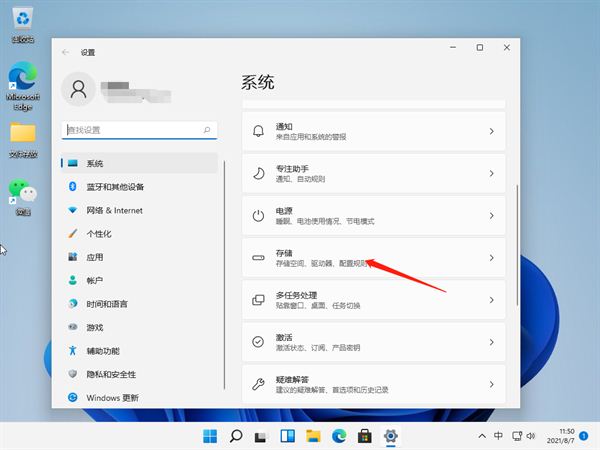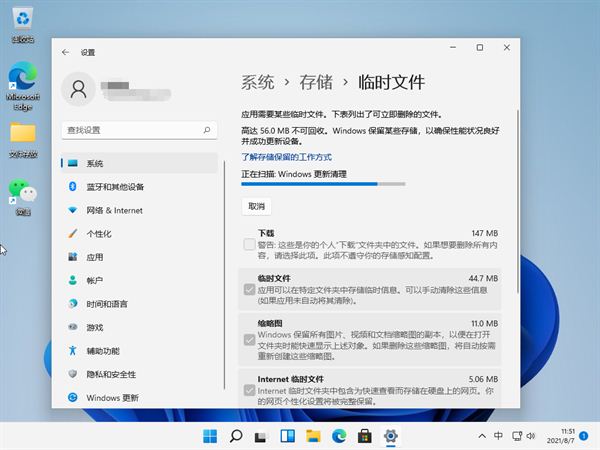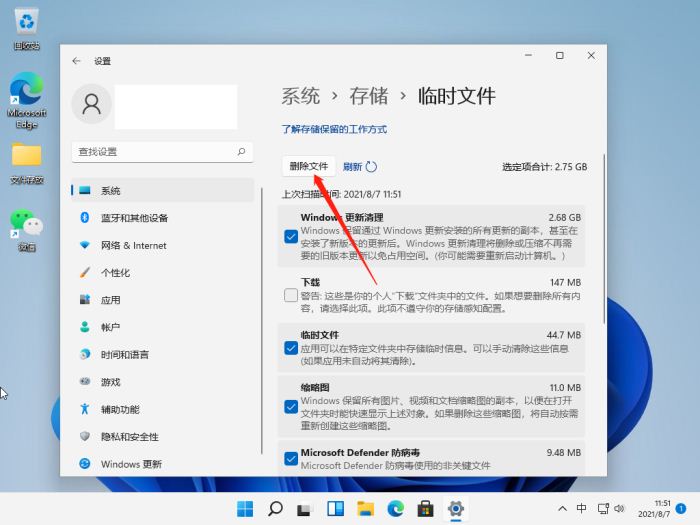Win11清理内存怎么清理?当我们的电脑使用时间长了,将会产生很多的垃圾文件,占据着电脑内存空间,从而影响电脑的运行,那么对于这一情况应该如何清理呢?本期教程小编就来和大家分享Win11清理电脑内存的方法,我们一起来看看吧。
操作方法:
1、首先我们点击桌面下方的开始菜单图标,然后选择设置选项。
2、接着我们在系统里找到存储选项,点击进去。
3、进入存储界面后,我们找到临时文件,点击进去准备清理。
4、我们能够在这里看到这些临时文件占用的空间,点击删除文件即可释放这些空间。
5、最后我们只需等待电脑清理完毕就可以了。
以上就是Win11系统清理电脑内存的方法教程了。

 时间 2022-10-21 11:23:10
时间 2022-10-21 11:23:10 作者 admin
作者 admin 来源
来源